
Das Ziel dieser Anleitung ist es, Ihnen zu zeigen, wie Sie die Spielstände entschlüsseln, bearbeiten und neu verschlüsseln können, um sie im Spiel zu verwenden.
Leitfaden zum Bearbeiten von Spielständen
Einleitung
Hallo Leute, ich würde euch gerne zeigen, wie man die Saves von Sheltered 2 bearbeiten kann.
Einige Dinge, die Sie tun können und was ich in dieser Anleitung erklären werde:
Fehlerbehebung
- Ändere Inhalte, die „in Gebrauch“ sind, in „nicht in Gebrauch“.
- Rendert Zeichen nicht hängend (nicht sicher, ob dasselbe mit Haustieren funktioniert, sollte aber dasselbe sein).
Charakterbearbeitung
- Statistiken von Charakteren bearbeiten.
Cheats
- Karte anzeigen.
- Stufen freischalten.
Dies ist nur ein kleiner Teil, den Sie in den Speichern bearbeiten können. Sie können damit experimentieren, wie Sie möchten, aber denken Sie daran, Ihre Speicherungen immer zu sichern. Wenn Sie etwas falsch machen, werden Ihre Speicherstände beschädigt und unbrauchbar.
Entschlüsseln der Spielstände
Schritt 1
Suchen Sie die Speicherstände, Sie finden sie unter:
- C:\Benutzer[IHR BENUTZERNAME]\AppData\LocalLow\Unicube\Sheltered2
Schritt 2
Erstellen Sie eine Sicherungskopie von jedem gespeicherten Spielstand, den Sie bearbeiten.
Schritt 3
- Besuchen Sie den Sheltered 1 Savegame-Editor.
- Klicken Sie auf „Klicken Sie hier, um zur Upload-Seite zu gehen“ und laden Sie dann Ihren Spielstand hoch.
Schritt 4
Laden Sie den verschlüsselten Speicher herunter, indem Sie auf „Herunterladen (verschlüsselt)“ klicken (Die Datei wird in Ihren „Downloads“-Ordner auf Laufwerk C heruntergeladen.).
Wichtig:
Der Save wird automatisch in savedata_01.dat umbenannt. auch wenn Sie eine andere Savegame-Nummer hochgeladen haben. Merken Sie sich die Nummer des Originalspeichers, wir werden ihn später umbenennen.
Wir werden den Spielstand im nächsten Abschnitt weiter bearbeiten.
Speicherstände bearbeiten
Zum Bearbeiten der Spielstände empfehle ich dringend, das kostenlose Programm „Notepad++“ zu verwenden, das Sie kostenlos auf der Downloadseite Notepad++ erhalten. Sie können den normalen Notepad von Windows verwenden, wenn Sie Notepad++ nicht herunterladen möchten.
Für diese Anleitung werde ich erklären, wie man es in Notepad++ macht.
Fehlerbehebung speichern
Ändern Sie Inhalte, die „in Gebrauch“ sind, in „nicht in Gebrauch“
Dazu müssen Sie nach dem Objekt suchen, das Sie nicht verwenden möchten. Drücken Sie einfach STRG + F, um die Suche zu öffnen.
Dort fügen Sie einfach ein, wonach Sie suchen, in diesem Beispiel verwende ich den Funksender.
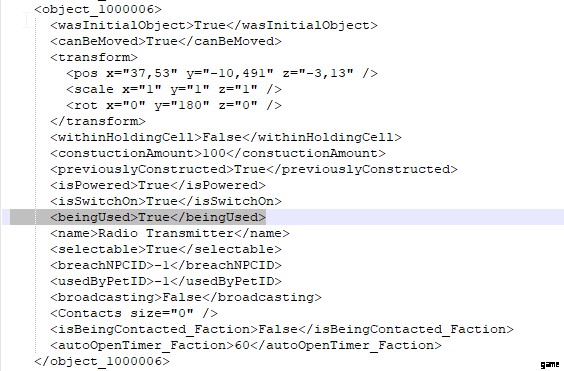
Hier ändern Sie einfach das markierte „True“ in „False“
Wichtig:Bei allen Änderungen wird die Groß-/Kleinschreibung beachtet!
Zeichen nicht hängend rendern
Bei Charakteren ist es etwas komplizierter. Die meisten Fälle, in denen Charaktere hängen bleiben, sind darauf zurückzuführen, dass die Animation in einer Endlosschleife hängen bleibt. Was ich mache, um sie zu lösen, ist einfach ihre Animation in die Leerlaufanimation zu ändern.
Leerlauf-Animationscode:
<animHash>-541223289</animHash>
<animTime>0,05509559</animTime>Jetzt suchen Sie nach dem Zeichen, das hängen geblieben ist (denken Sie daran, dass dies nicht in 100 % der Fälle funktioniert und Sie möglicherweise bessere Möglichkeiten finden, dies zu tun.
Wenn Sie also nach den Zeichen suchen, geben Sie den Namen in die Suche ein, wie wir es beim Reparieren der Gegenstände getan haben. In meinem Fall lautet der Name „Gary“. Notieren Sie sich auch den Nachnamen, um sicherzustellen, dass Sie das richtige Zeichen bearbeiten.
Wenn Sie den Charakter gefunden haben, sollten Sie ungefähr so aussehen:
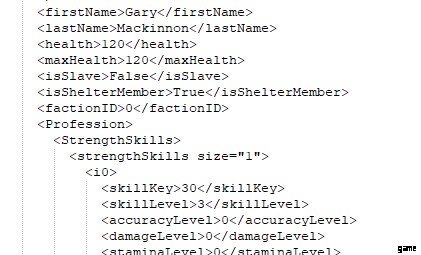
Jetzt müssen Sie nach unten scrollen und nach:
suchen<interacting>False</interacting>
<interactingWithObj>True</interactingWithObj>
<animHash>-1422941828</animHash>
<animTime>0,04629194</animTime>Hier verwendet der Charakter tatsächlich den Funksender. Um ihn dazu zu bringen, es nicht mehr zu verwenden und ihn wieder in den Ruhezustand zu versetzen, ändern Sie die „Interaktion mit obj“ auf „False“. Dann ändern Sie den Anim-Hash in den Idle-Hash im weiter oben angegebenen Code.
Zu guter Letzt müssen wir nach dem Gegenstand suchen, den er früher geändert hat
<beingUsed>True</beingUsed>zu False
Cheats
Statistiken von Charakteren bearbeiten
Wie bei den anderen Charakteränderungen suchen wir den Namen wie oben beschrieben.
Aber anstatt nach unten zu scrollen, scrollen wir nach oben.

Hier können wir also Folgendes ändern:
- Das tatsächliche Skill-Level:
<level>3</level>- Das tatsächliche Skill-Cap:
<cap>14</cap>Ich habe nicht versucht, die Stats über 20 zu erhöhen, experimentieren Sie gerne auf eigenes Risiko. Denken Sie daran, dass das Ändern von Dingen über den grundlegenden Maximalwerten Speicherstände beschädigen kann.
Karte anzeigen
Um die gesamte Karte aufzudecken, müssen wir jedes Hex in den aufgedeckten Zustand ändern. Mit Notepad++ geht das ganz einfach mit einem Befehl.
Zuerst markieren wir die gesamten Maptile-Abschnitte, damit sich nur das Aufdecken von Maptiles ändert und nicht andere Dinge. Klicken Sie dazu einfach vor
<map>Scrollen Sie dann mit gedrückter Maustaste nach unten zum
</map>Hinweis:Es sind ziemlich viele Kartenkacheln, also müssen Sie ziemlich weit nach unten scrollen.
Klicken Sie bei gedrückter SHIFT-Taste hinter das
</map>Um den gesamten Text des Kartenabschnitts zu markieren
Öffnen Sie jetzt einfach diesmal die Suche mit der Tastenkombination STRG + H, um die Ersetzungsaufforderung zu öffnen.
Achten Sie darauf, das „in Auswahl“ anzukreuzen
bei der Suche nach Ihnen fügen Sie hinzu:
<Discovered>False</Discovered>beim Ersetzen fügen Sie hinzu:
<Discovered>True</Discovered>Klicken Sie dann auf „Alle ersetzen“
Wichtig:Wenn Sie alle ohne das Kontrollkästchen ersetzen und den Text nicht markieren, werden Quests und andere Dinge angezeigt, die Sie möglicherweise nicht möchten, daher empfehle ich es nicht.
Stufen freischalten
Das Entsperren von Inhalten ist einfach, suchen Sie einfach nach:
<Unlocked>False</Unlocked>Und ersetzen durch:
<Unlocked>True</Unlocked>Wie bei der Enthüllungskarte können Sie alle ersetzen, um alles freizuschalten (einschließlich der Dinge, die Sie von Ally mit den Fraktionen erhalten), oder Sie können manuell freischalten, was Sie möchten. Es liegt an Ihnen
Um die Stufen freizuschalten, müssen Sie auch die Fraktionsziele auf abgeschlossen ändern.
Dazu bearbeitest du das entsprechende Fraktionsziel.
- Schalte Zeichentisch Stufe 2 frei:
Suchen Sie nach:
<FactionAchievement_Building101>Fortschritt ändern zu
<progress>5</progress>- Schalte Zeichentisch Stufe 3 frei:
Suchen Sie nach:
<FactionAchievement_SkilledBuilder>Fortschritt ändern zu
<progress>5</progress>- Schalte Stufe 4 Zeichentisch frei:
Suchen Sie nach:
<FactionAchievement_ExpertBuilder>Fortschritt ändern zu
<progress>1</progress>- Stufe 2-Werkbank freischalten:
Suchen Sie nach:
<FactionAchievement_Engineering101>Fortschritt ändern zu
<progress>25</progress>- Stufe 3-Werkbank freischalten:
Suchen Sie nach:
<FactionAchievement_SkilledEngineer>Fortschritt ändern zu
<progress>25</progress>- Schalte Stufe-4-Werkbank frei:
Suchen Sie nach:
<FactionAchievement_ExpertEngineer>Fortschritt ändern zu
<progress>1</progress>- Fahrzeugteile freischalten:
Suchen Sie nach:
<FactionAchievement_Mechanic>Fortschritt ändern zu
<progress>1</progress>- Medikamente freischalten:
Suchen Sie nach:
<FactionAchievement_Chemistry>Fortschritt ändern zu
<progress>1</progress>- Waffen freischalten:
Suchen Sie nach:
<FactionAchievement_GunCrafting>Fortschritt ändern zu
<progress>1</progress>Sie können noch viel mehr tun.
Verschlüsseln der Spielstände
Um die Spielstände erneut zu verschlüsseln (andernfalls wird Ihr Spielstand unladbar)
Schritt 1:
Gehen Sie einfach zurück zur Upload-Seite des Savegame-Editors:Savegame-Editor öffnen.
Schritt 2:
Gehen Sie zur Upload-Seite und suchen Sie das Savegame (sollte sich immer noch in Ihrem Download-Ordner befinden).
Schritt 3:
Laden Sie Ihr verschlüsseltes Savegame herunter.
Schritt 4:
Benennen Sie nun das Savegame wieder in die Savefile-Nr um, die Sie hatten.
Zum Beispiel, wenn Sie:
„savedata_05.dat“ wieder in „savedata_05.dat“ umbenennen
Hinweis:Wenn Sie die Dateiendung nicht sehen, benötigen Sie die „.dat“.
nichtLetzter Schritt:
Kopieren Sie den Spielstand zurück in Ihren Spielstandordner und laden Sie den Spielstand in das Spiel.
